ULINK2仿真器安装使用之工程设置
仿真器安装使用之工程设置
一、 ULINK2仿真器 ULINK2是ARM公司最新推出的配套RealView MDK使用的仿真器,是ULink仿真器的升级
版本。ULINK2不仅具有ULINK仿真器的所有功能,还增加了串行调试(SWD)支持,返回时钟支持和实时代理
等功能。开发工程师通过结合RealView MDK的调试器和ULINK2,可以方便的在目标硬件上进行片上调试(使用
on-chip JTAG,SWD和OCDS)、Flash编程. ULINK2 新特点 标准Windows USB驱动支持ULINK2即插即用 支持
基于 ARM Cortex-M0,3,4 的串行调试 支持程序运行期间的存储器读写、终端仿真和串行调试输出 支持10-pin
连接线 (也支持20-pin 连接线) ULINK2主要功能: USB通讯接口高速下载用户代码 存储区域/寄存器查看 快速
单步程序运行 多种程序断点 片内Flash编程 ULINK2技术规格 Feature ULINK2 RAM Breakpoints Unlimited
ROM Breakpoints (ARM7/9) 2
一、 ULINK2仿真器
ULINK2是ARM公司最新推出的配套RealView MDK使用的仿真器,是ULink仿真器的升级版本。ULINK2不仅具有ULINK仿真
器的所有功能,还增加了串行调试(SWD)支持,返回时钟支持和实时代理等功能。开发工程师通过结合RealView MDK的
调试器和ULINK2,可以方便的在目标硬件上进行片上调试(使用on-chip JTAG,SWD和OCDS)、Flash编程.
ULINK2 新特点
标准Windows USB驱动支持ULINK2即插即用
支持基于 ARM Cortex-M0,3,4 的串行调试
支持程序运行期间的存储器读写、终端仿真和串行调试输出
支持10-pin 连接线 (也支持20-pin 连接线)
ULINK2主要功能:
USB通讯接口高速下载用户代码
存储区域/寄存器查看
快速单步程序运行
多种程序断点
片内Flash编程
ULINK2技术规格
Feature
ULINK2
RAM Breakpoints
Unlimited
ROM Breakpoints (ARM7/9)
2 max
ROM Breakpoints (Cortex-M3)
8 max
ROM Breakpoints (μPSD)(Cannot Set While Executing)
�
5 max
ROM Breakpoints (XC800)
(Cannot Set While Executing)
4 max
ROM Breakpoints (XC166)
4 max
Execution Breakpoints(Set While Executing)
√
Access Breakpoints (ARM7/9)
2 max
(R/W Only, With Value)
Access Breakpoints (Cortex-M3)
4 max
(With value)
Access Breakpoints (μPSD)
3 max
Access Breakpoints (XC800)
1 in IDATA max
Access Breakpoints (XC166)
1 max
Real-Time Agent (ARM7/9)
√
Serial Wire Debug (Cortex-M)
√
Data Trace (Cortex-M3)(Serial Wire Viewer)
√
JTAG Clock
<= 10MHz
Memory R/W
≈ 28KB/s
Flash R/W
≈ 25KB/s
Data Trace Streaming
1Mb/s
10-pin (0.05")
(Cortex Debug Connector)
√
�
20-pin (0.1")(ARM Standard JTAG Connector)
√
16-pin (0.1")(Infineon OCDS Connector)
√
14-pin (0.1")(ST μPSD Connector)
√
I/O Voltage Range
2.7V - 5.5V
XC800 (8051)
√
μPSD (8051)
√
XC166/XE166/XC2000
√
LPC950 (8051)
√
ARM7
√
ARM9
√
Cortex-M0
√
Cortex-M1
√
Cortex-M3
√
Cortex-M4
√
二、ULINK 的安装使用
1、请确保ULINK驱动已经正确安装,不然不能使用UINK仿真器。
2、 工程设置
打开一个工程文件,如下所示
�
点工程设置图标,如下
打开工程设置页面,选择芯片型号:LPC2103
Debug选型卡设置如下:选择右边的硬件仿真,仿真器选择Ulink Arm Debug
�
点开settings设置如下:
设置Utilies选项卡
�
Settings中,首先设置download选项,然后点击Add,添加programming algorithm
LPC2103芯片的内部flash为32K,所以,选择下面这一项
�
然后点OK,完成设置
3、 开始调试
好了,下面就可以开始调试了,点Debug快捷图标
进入仿真界面,如下
�
我们可以看到仿真工具栏
可以看到,程序运行的进度只是箭头
这样,就成功连接ULINK和ARM7核心板了,现在可以进行单步、全速运行等调试了。
�
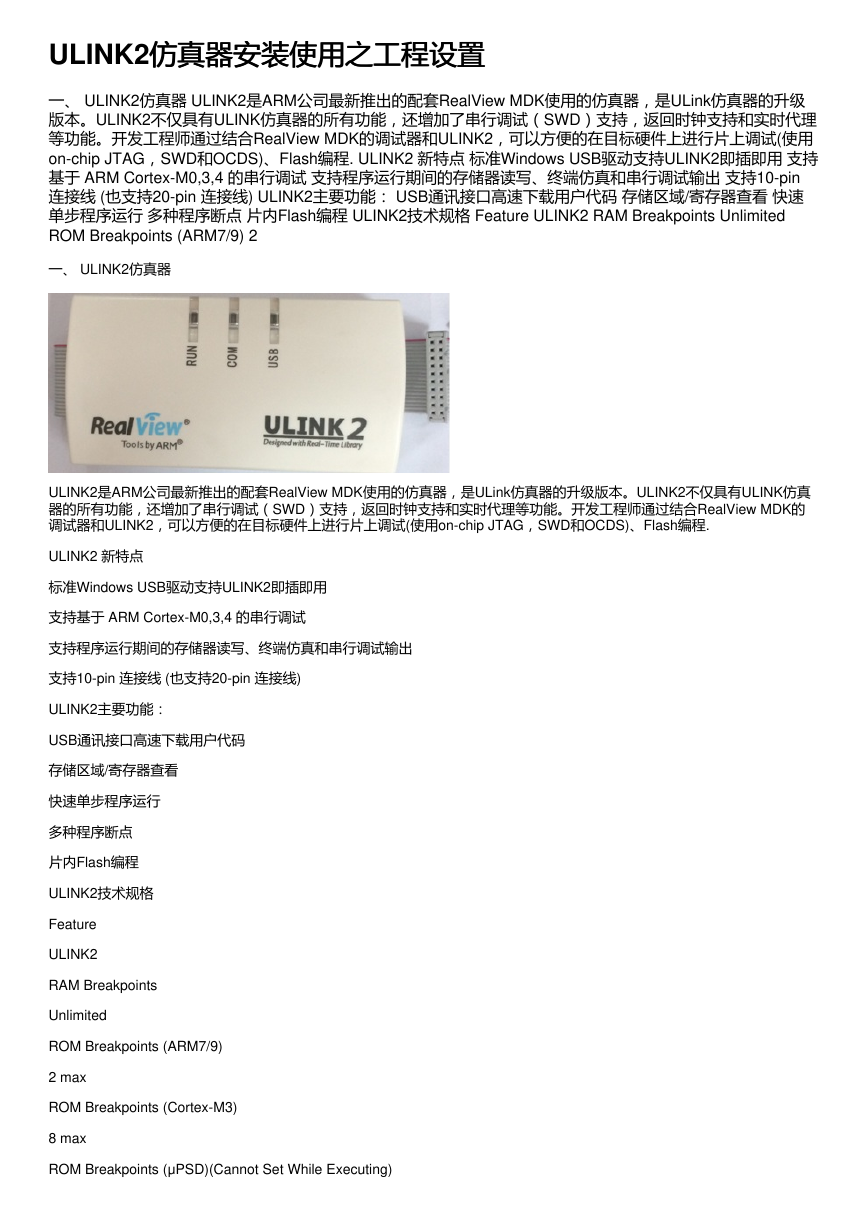


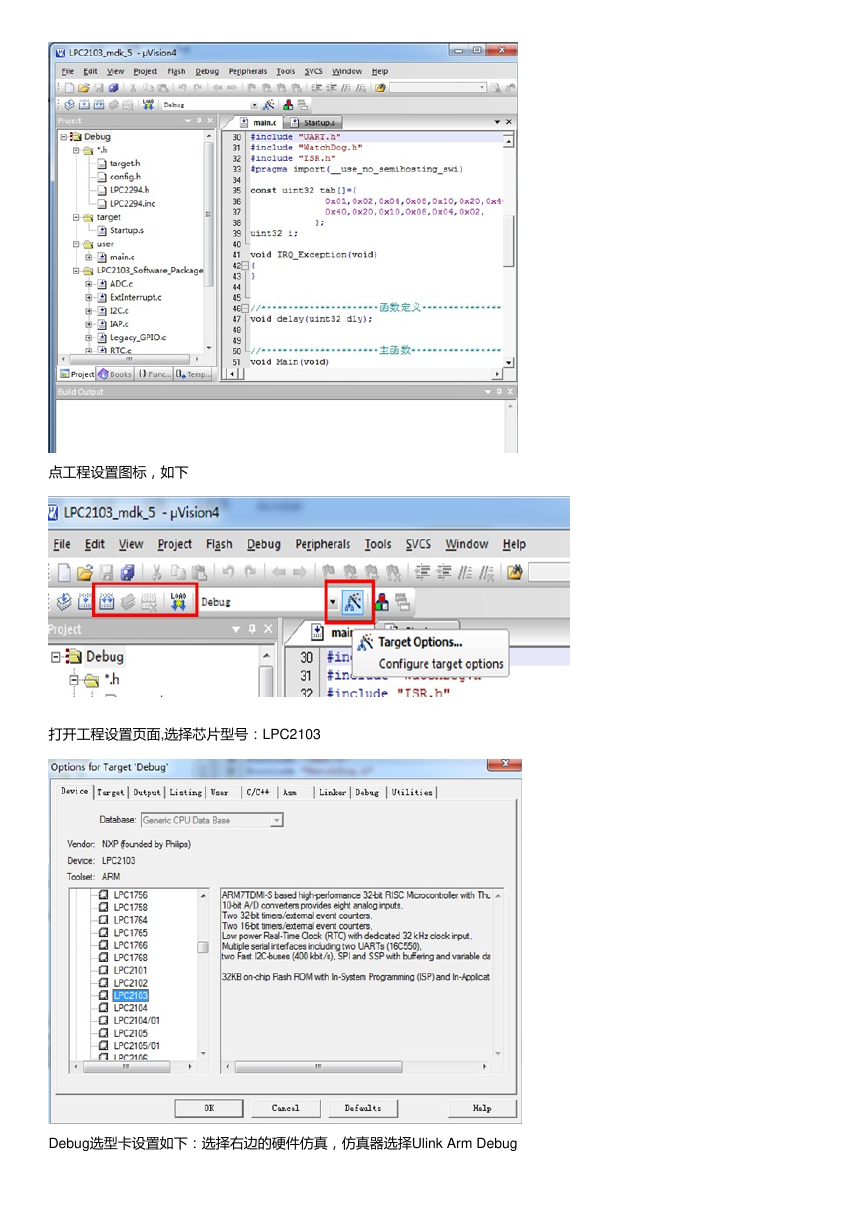
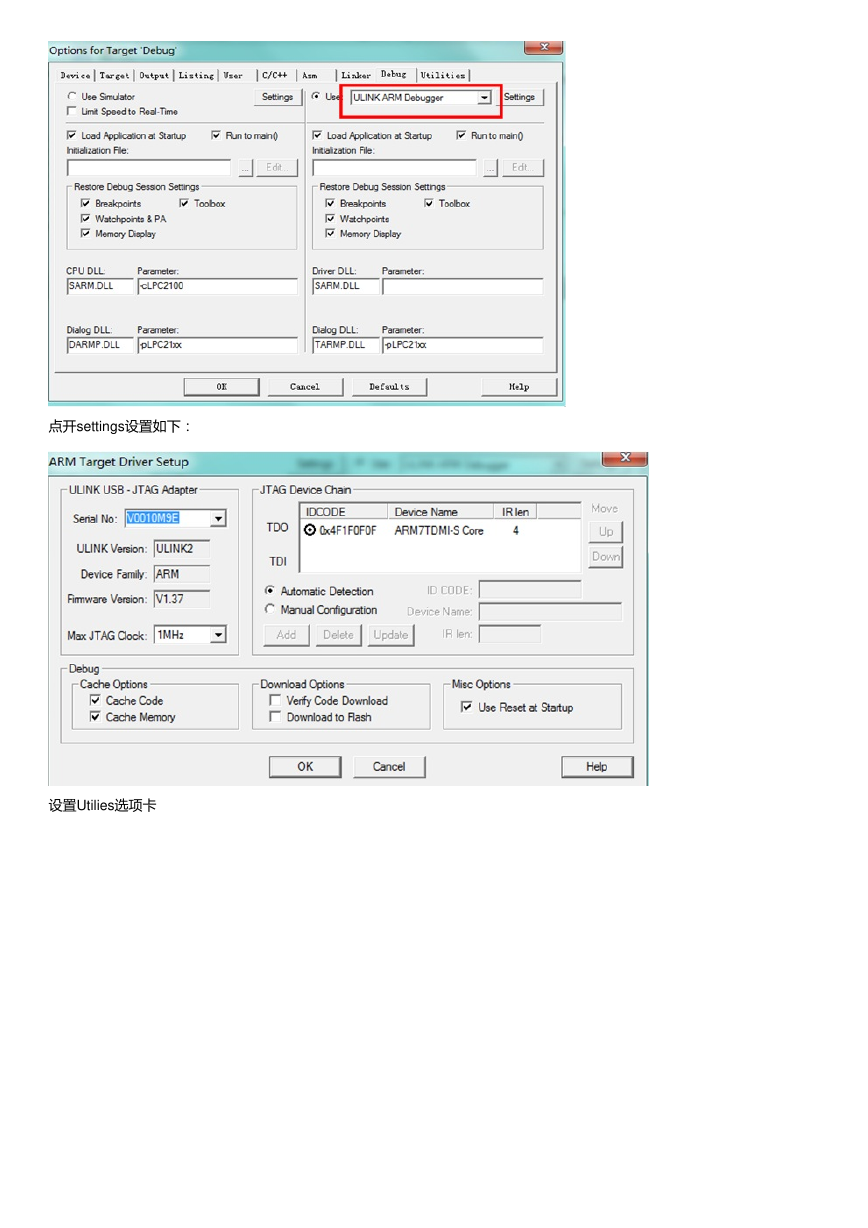
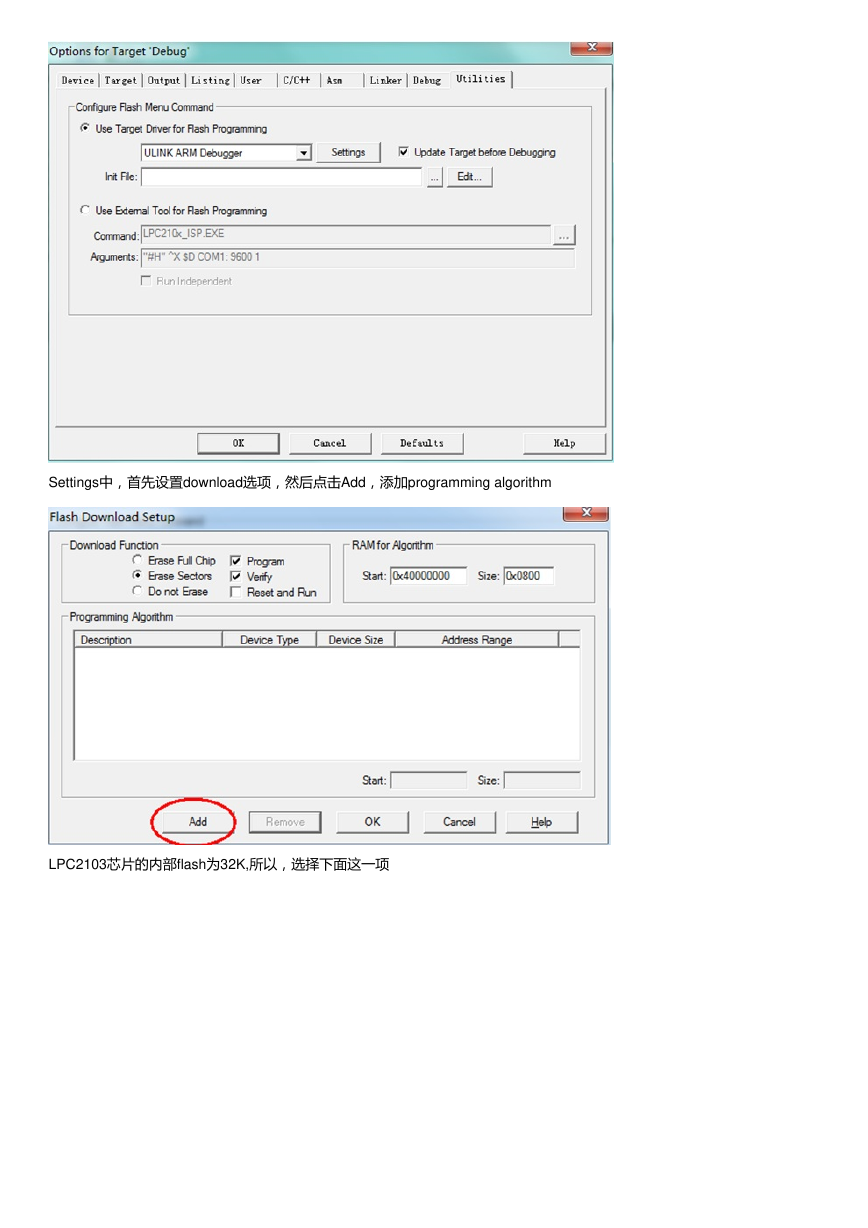

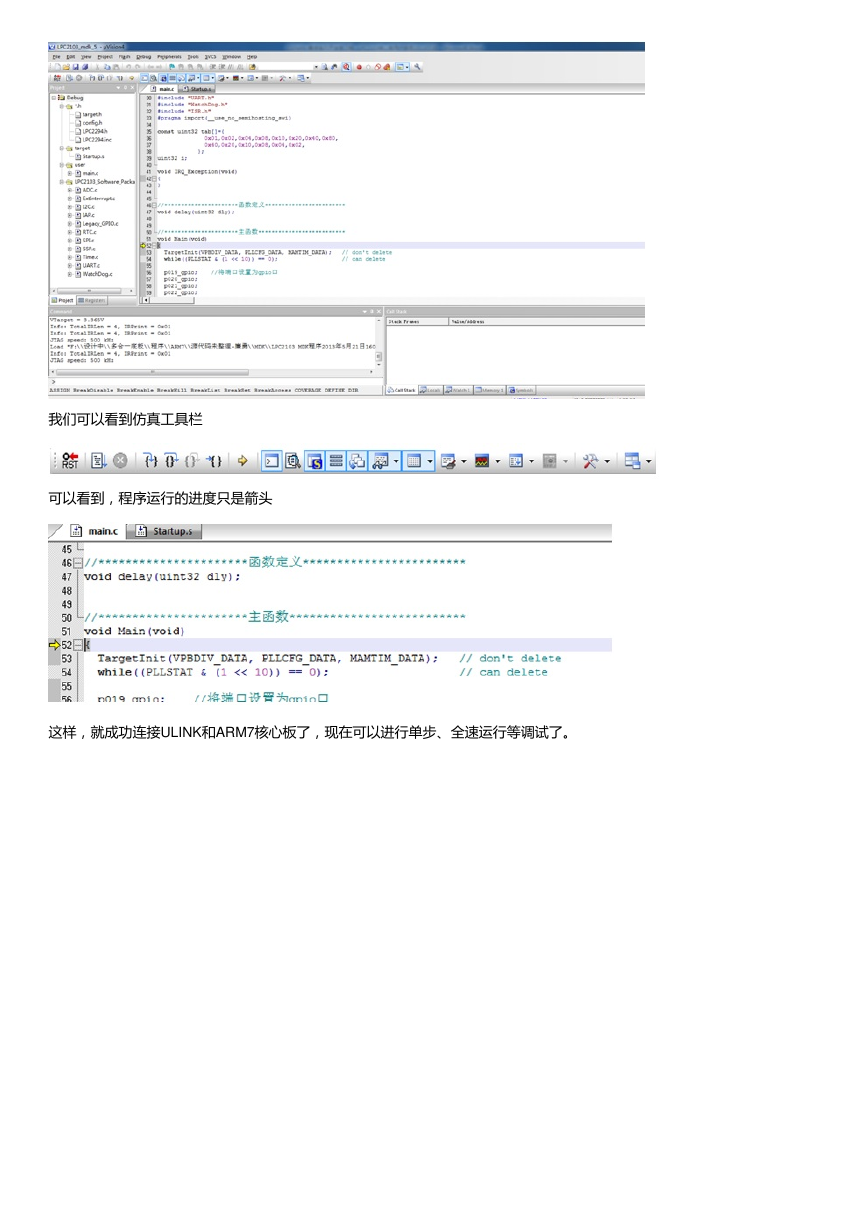
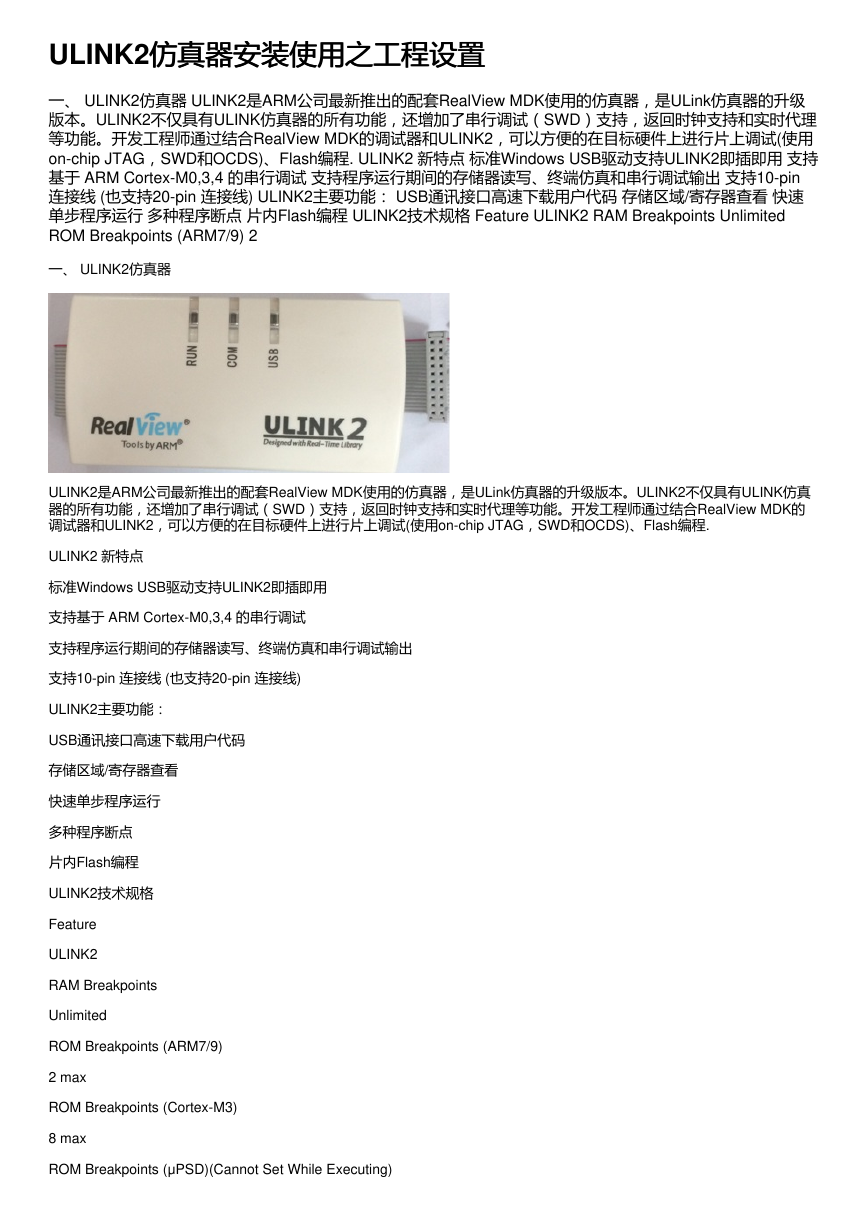


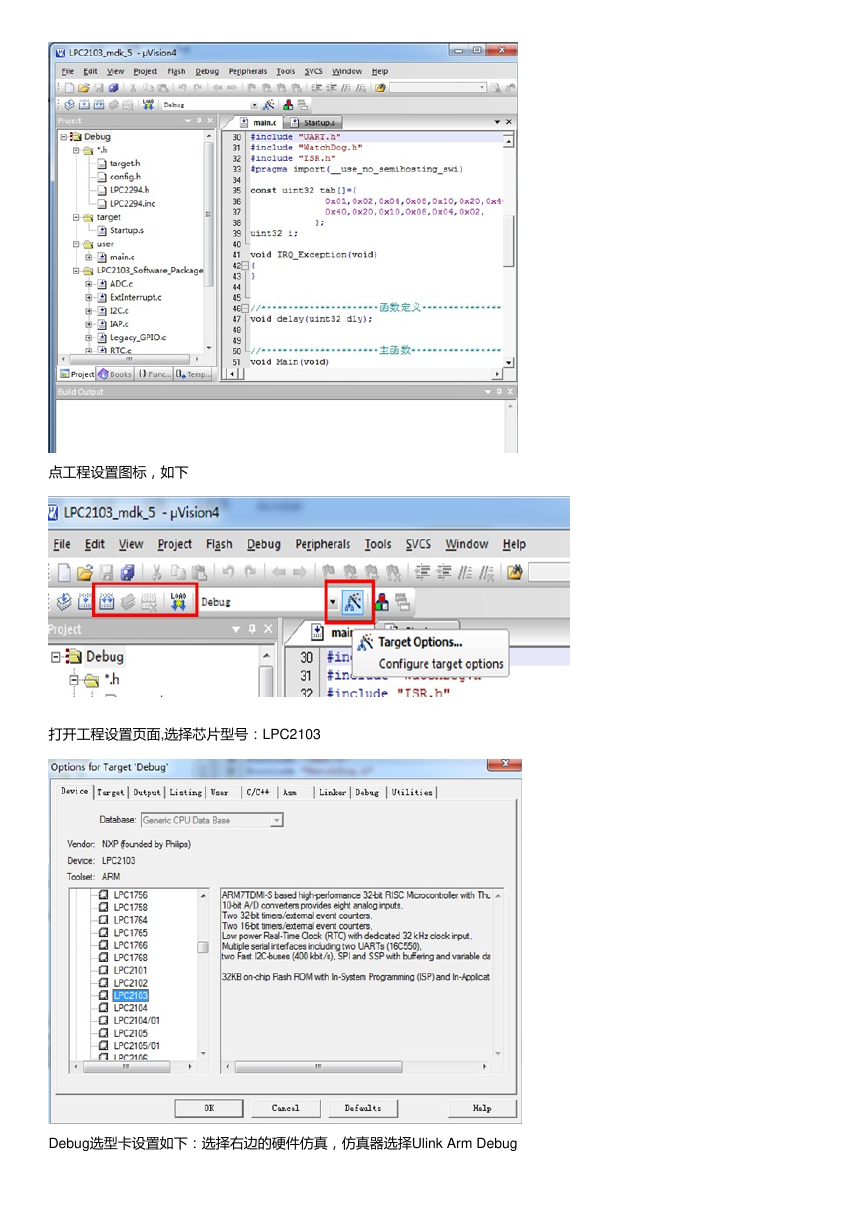
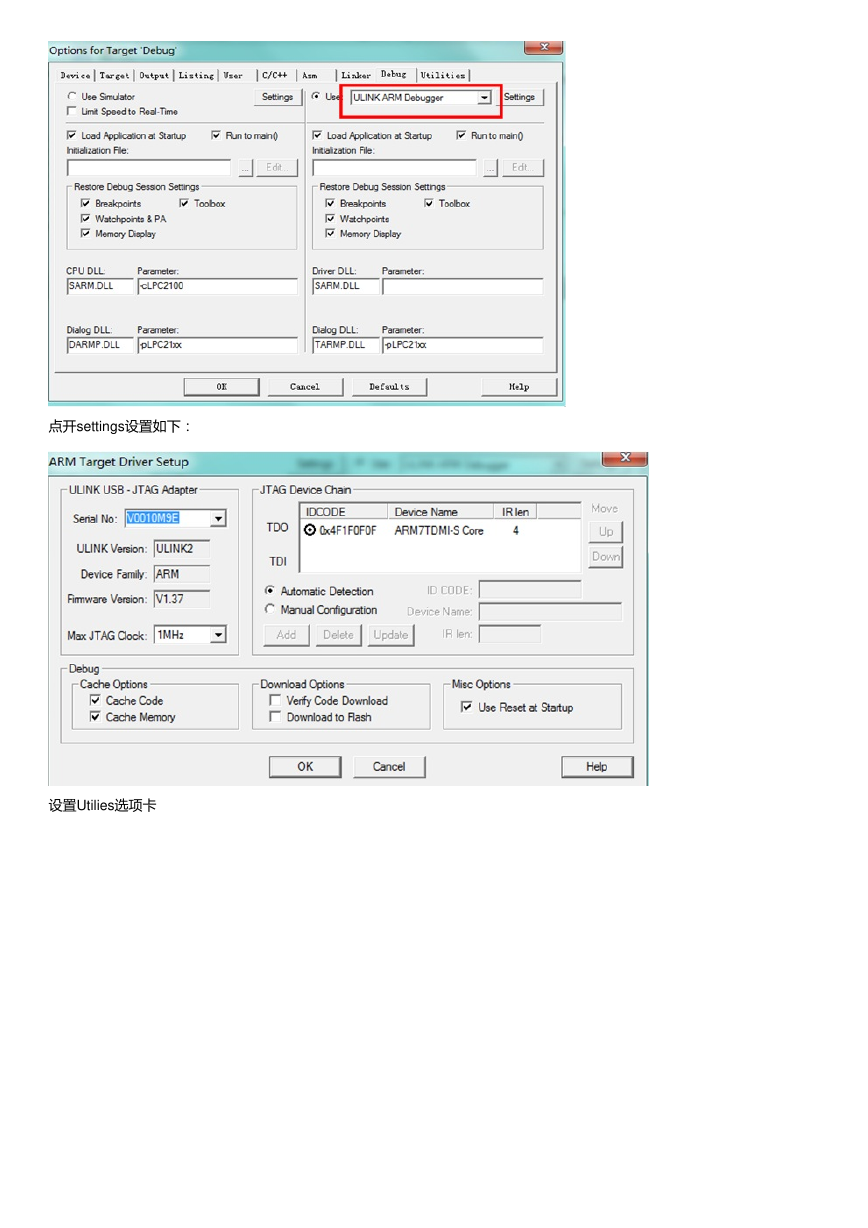
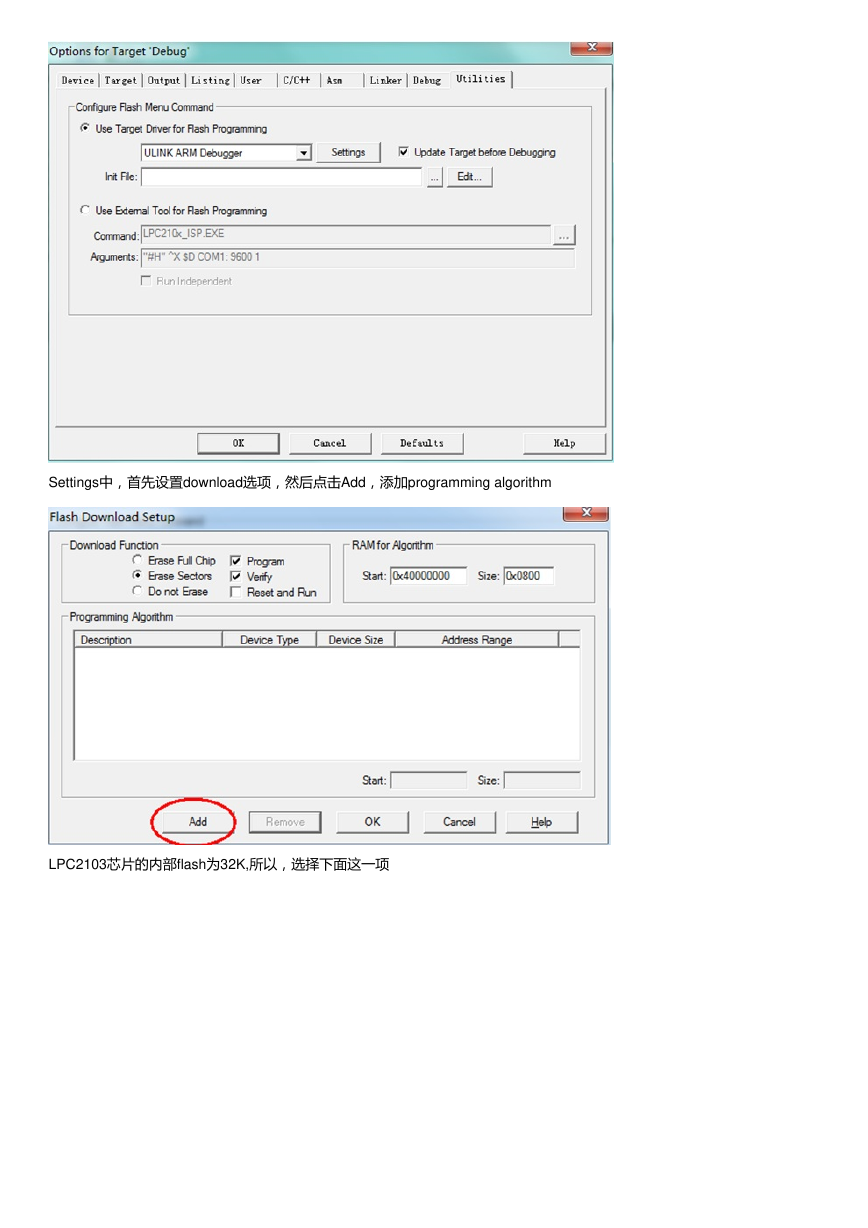

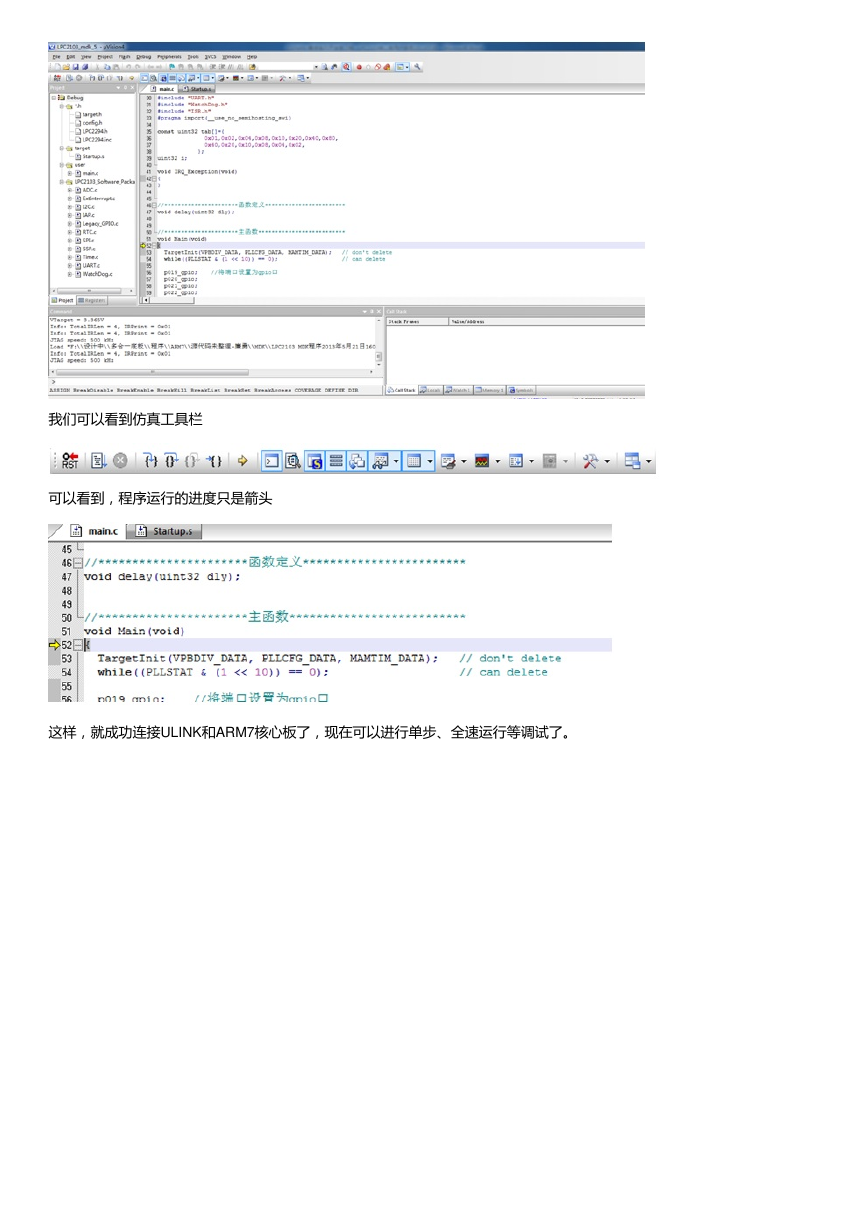
 2023年江西萍乡中考道德与法治真题及答案.doc
2023年江西萍乡中考道德与法治真题及答案.doc 2012年重庆南川中考生物真题及答案.doc
2012年重庆南川中考生物真题及答案.doc 2013年江西师范大学地理学综合及文艺理论基础考研真题.doc
2013年江西师范大学地理学综合及文艺理论基础考研真题.doc 2020年四川甘孜小升初语文真题及答案I卷.doc
2020年四川甘孜小升初语文真题及答案I卷.doc 2020年注册岩土工程师专业基础考试真题及答案.doc
2020年注册岩土工程师专业基础考试真题及答案.doc 2023-2024学年福建省厦门市九年级上学期数学月考试题及答案.doc
2023-2024学年福建省厦门市九年级上学期数学月考试题及答案.doc 2021-2022学年辽宁省沈阳市大东区九年级上学期语文期末试题及答案.doc
2021-2022学年辽宁省沈阳市大东区九年级上学期语文期末试题及答案.doc 2022-2023学年北京东城区初三第一学期物理期末试卷及答案.doc
2022-2023学年北京东城区初三第一学期物理期末试卷及答案.doc 2018上半年江西教师资格初中地理学科知识与教学能力真题及答案.doc
2018上半年江西教师资格初中地理学科知识与教学能力真题及答案.doc 2012年河北国家公务员申论考试真题及答案-省级.doc
2012年河北国家公务员申论考试真题及答案-省级.doc 2020-2021学年江苏省扬州市江都区邵樊片九年级上学期数学第一次质量检测试题及答案.doc
2020-2021学年江苏省扬州市江都区邵樊片九年级上学期数学第一次质量检测试题及答案.doc 2022下半年黑龙江教师资格证中学综合素质真题及答案.doc
2022下半年黑龙江教师资格证中学综合素质真题及答案.doc